备份和恢复 Mac
为了保持文件安全,请定期备份您的 Mac Pro,这一点十分重要。最简单的备份方式是配合储存设备使用 Mac Pro 中内建的时间机器。时间机器还可以将 Mac 内容备份到支持的网络宗卷。有关时间机器支持的设备列表,请参阅 Apple 支持文章:可与时间机器配合使用的备份磁盘。
iCloud 云盘中的文件和“iCloud 照片”中的照片会自动储存在 iCloud 中,无需加入备份。但是,如果您想备份这些内容,请执行以下操作:
iCloud 云盘:前往苹果菜单
 >“系统偏好设置”。点按“Apple ID”,然后点按“iCloud”。取消勾选“优化 Mac 储存空间”。iCloud 云盘的所有内容将储存在 Mac 上并包括在备份中。
>“系统偏好设置”。点按“Apple ID”,然后点按“iCloud”。取消勾选“优化 Mac 储存空间”。iCloud 云盘的所有内容将储存在 Mac 上并包括在备份中。iCloud 照片:打开“照片”,然后选取“照片”>“偏好设置”。在“iCloud”面板中,选择“将原片下载到此 Mac”。整个照片图库的完整分辨率版本将储存在 Mac 上并包括在备份中。
【提示】您可以将与您的 Mac Pro 处于同一个网络的共享 Mac 用作备份目的位置。在其他 Mac 上,前往“系统偏好设置”>“共享”,然后打开“文件共享”。添加共享的文件夹,辅助点按(即右键点按)文件夹,选取“高级选项”,然后点按“共享为时间机器备份目的位置”。
设置时间机器。请确保 Mac Pro 和外部储存设备处于同一个 Wi-Fi 网络,或者将储存设备连接到 Mac Pro。点按程序坞中的“系统偏好设置”图标 ![]() ,点按“时间机器”,然后选择“自动备份”。选择您要用于备份的驱动器,一切便准备就绪。
,点按“时间机器”,然后选择“自动备份”。选择您要用于备份的驱动器,一切便准备就绪。
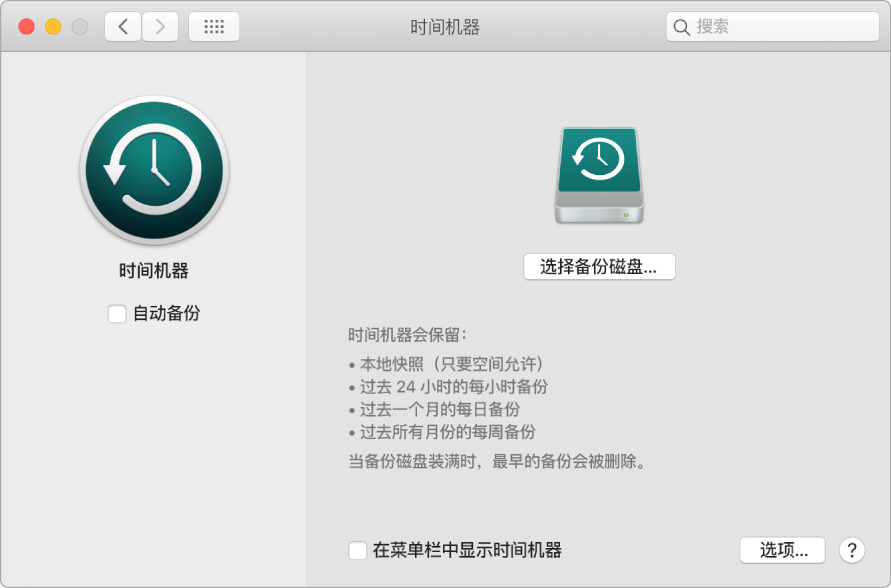
时间机器:
自动备份您整台 Mac Pro,包括系统文件、App、帐户、偏好设置、音乐、照片、影片和文稿。
记住电脑在任意指定日期的状态,以便您可以重新访问 Mac Pro 过去的状态,或者取回较旧版本的文稿。
您可以从时间机器备份中恢复整个系统。因此,如果 Mac Pro 出现了任何问题,您的文件和设置都将安然无恙。
【重要事项】经常备份到外部位置以在需要时可以恢复信息。Mac Pro 的高级加密功能使得从损坏的硬盘驱动器恢复信息十分困难。请参阅 Apple 支持文章:使用“时间机器”备份您的 Mac。
了解更多。请参阅《macOS 使用手册》中的使用时间机器备份文件。